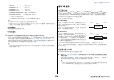User Manual
图形
EQ
,效果和
Premium Rack
参考手册
119
2. 在
GEQ
区域或
EFFECT
区域中,点按已安装了
GEQ
的机架。
GEQ
弹出窗口将出现,可用来编辑
GEQ
参数。
注
31BandGEQ
和
Flex15GEQ
的弹出窗口几乎是一样的。然而,
Flex15GEQ
可以分别显示两个(
A
和
B
)加载在单个机架上
GEQ
设备。
1 机架选择选项卡
可在
GEQ 1
–
8
、
GEQ 9
–
16
或在
EFFECT1-8
之中进行切换。在一个载入了
Flex 15 GEQ
的
机架中,选项卡会被分为
xA
和
xB
(
x
是机架号码
)
。
2
INPUT PATCH
按钮
可以打开
CH SELECT
弹出窗口,在该窗口中可以选择机架的输入源。操作方法和
GEQ
区域中的
INPUT PATCH
按钮相同。
3
OUTPUT PATCH
按钮
可以打开
CH SELECT
弹出窗口,可用来选择机架的输出目标。操作方法和
GEQ
区域中
的
OUTPUT PATCH
按钮相同。
4
GEQ LINK
按钮
可以关联相邻的
GEQ
设备。
对于
31BandGEQ
,相邻奇
/
偶机架的
GEQ
设备将被关联。对于一个
Flex15GEQ
,在相
同的机架中的
GEQ(A)
和
GEQ(B)
将被关联。
注
只有在关联操作可用的情况下,
GEQ LINK
按钮才出现。
5
FLAT
按钮
可以将当前选定所有
GEQ
返回到
0 dB
。
6
GEQ ON/OFF
按钮
切换当前选中的
GEQ
开
/
关。
3. 如果您要使用立体声信号源,则会关联
2
个
GEQ
单元。
如果您已经为相邻奇数
/
偶数机架选择了
31BandGEQ
或
Flex15GEQ
,则您将可使用
GEQ LINK
按钮。当您打开此按钮时,将出现下列弹出窗口。若要启用关联,请按
CANCEL
以外的任意按钮。该弹出窗口包含以下项目。
1
GEQ x
➞
y
按钮
(
“
x
”和“
y
”是机架号码,或机架号码和字母字符
A
或
B)
“
x
”参数会被复制到 “
y
”,然后实现关联。
2
GEQ y
➞
x
按钮
“
y
”的参数会被复制到 “
x
”,然后实现关联。
3
RESET BOTH
按钮
两者所有参数将被初始化然后被关联。
4
CANCEL
按钮
取消关联并关闭弹出式窗口。
当您关联
GEQ
单元时,在
GEQ
区域中将出现显示关联状态的标识。
4. 按下
GEQ ON/OFF
按钮打开
GEQ
。
打开
GEQ
后,调节
GEQ
的各个频段。
有关
GEQ
操作的详情,请参考第
120
页上的 “使用
31BandGEQ
”和第
121
页上的 “使
用
Flex15GEQ
”章节。
注
您可以在
GEQ
区域中的机架上查看输入和输出电平。
2 3 4 5 6
1
1
2
3
4